Page 560 of 745
35 Audio un telemātika
3. līmenis
4. līmenis
5. līmenis
Komentāri
Traffic (satiksme) Traffic observed (satiksmes
informācija) Skatīt informāciju par satiksmi reālā laikā
(brīdinājumi, apraksts un ilgums (minūtēs)).
Riska zonas List of danger areas (riska zonu
saraksts) Skatīt reālā laika riska zonas (remontdarbi,
sastrēgumi, nelaimes gadījumi u.c.).
POI POI Izvēlieties POI Skatīt POI sarakstu atkarībā no atrašanās vietas,
lai izvēlētos piemērotāko.
Page 562 of 745
37 Audio un telemātika
Lai ievadītu informāciju par rādāmām
riska zonām, jums ir jāpārbauda
iestatījumi - " Allow declaration of
danger zones
".
Jūs varat lejupielādēt sistēmas
atjauninājumus, riska zonas un kartes
no zīmola mājas lapas.
Tu r p a t jūs atradīsiet arī atjaunināšanas
procedūras aprakstu.
Riska zonu noteikšana
Nospiediet " Navigation
" (navigācija),
lai apskatītu primāro lapu.
Nospiediet augšejā joslā uz
skārienekrāna "Declare a new
danger zone" (noteikt riska zonas).
Izvēlieties cilni " Ty p e
" (tips) un
izvēlieties "Danger area" (riska zona).
Izvēlieties cilni " Speed
" (ātrums),
ievadot informāciju, izmantojot
virtuālo klaviatūru.
Nospiediet " Confirm
" (apstiprināt),
lai apstiprinātu ievadīto informāciju.
Page 564 of 745
39 Audio un telemātika
Izvēlēties raidstaciju
Primārajā lapā atlasīt
"Internet Browser"
(interneta
pārlūkprogrramma).
Interneta savienojums notiek caur tīkla
savienojumu, ko nosaka automašīna
vai lietotājs.
Nospiest "Connectivity"
(savienojamība), lai apskatītu primāro
lapu.
Page 566 of 745
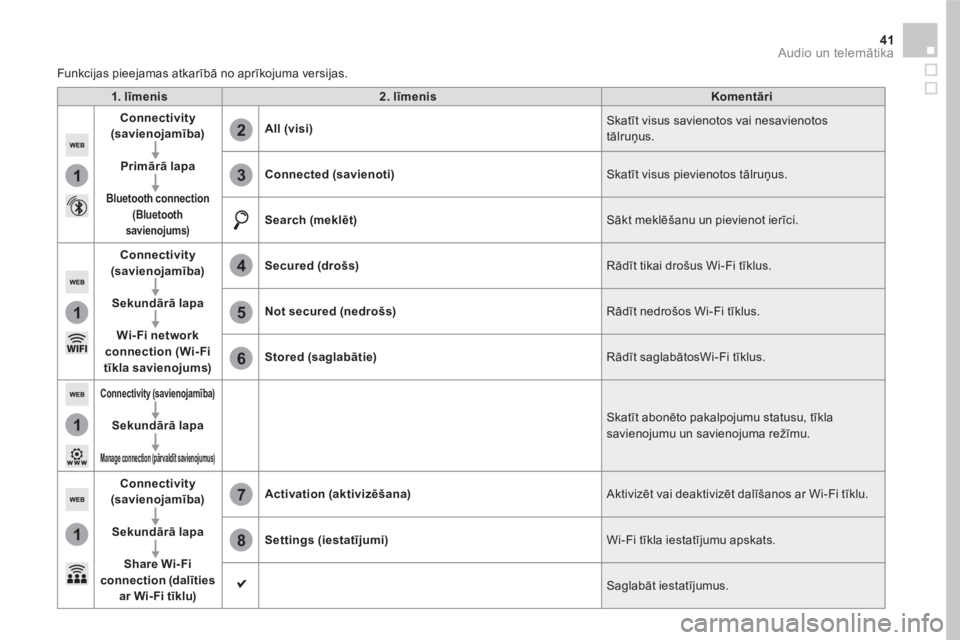
1
1
1
1
6
7
8
2
3
4
5
41 Audio un telemātika
1. līmenis
2.
līmenis
Komentāri
Connectivity
(savienojamība)
Primārā lapa
Bluetooth connection
(Bluetooth
savienojums)
All (visi)
Skatīt visus savienotos vai nesavienotos
tālruņus.
Connected
(savienoti)
Skatīt visus pievienotos tālruņus.
Search (meklēt)
Sākt meklēšanu un pievienot ierīci.
Connectivity
(savienojamība)
Sekundārā lapa
Wi- Fi network
connection
(Wi-Fi
tīkla savienojums)
Secured
(drošs)
Rādīt tikai drošus Wi-Fi tīklus.
Not secured
(nedrošs)
Rādīt nedrošos Wi-Fi tīklus.
Stored
(saglabātie)
Rādīt saglabātosWi-Fi t
īklus.
Connectivity
(savienojamība)
Sekundārā lapa
Manage connection
(pārvaldīt savienojumus)
Skatīt abonēto pakalpojumu statusu, tīkla
savienojumu un savienojuma režīmu.
Connectivity
(savienojamība)
Sekundārā lapa
Share Wi-Fi
connection
(
dalīties
ar Wi- Fi tīklu)
Activation
(aktivizēšana)
Aktivizēt vai deaktivizēt dalīšanos ar Wi-Fi tīklu.
Settings (iestatījumi)
Wi-Fi tīkla iestatījumu apskats.
Saglabāt iestatījumus.
Funkcijas pieejamas atkarībā no aprīkojuma versijas.
Page 567 of 745
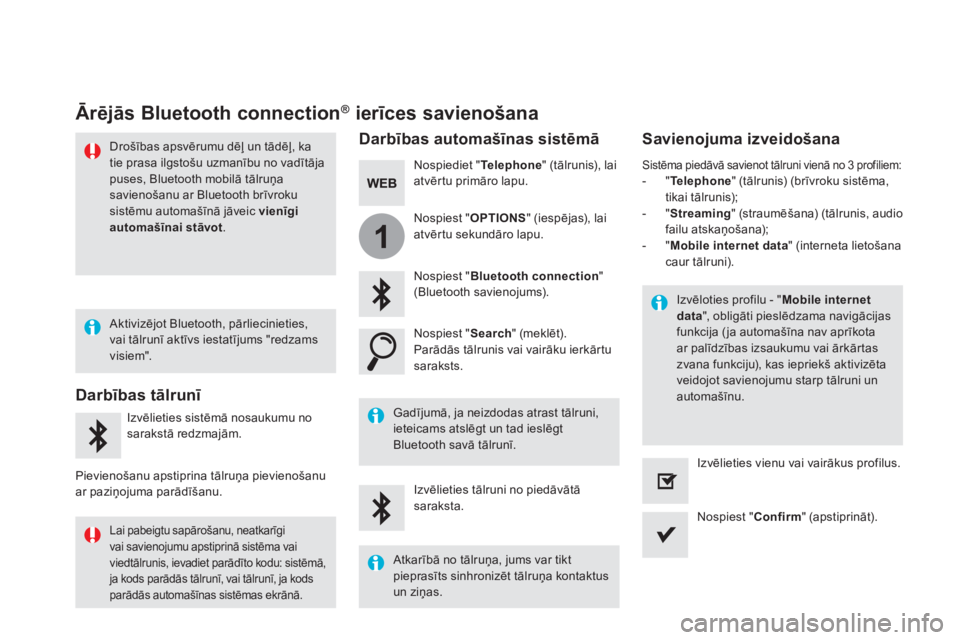
1
Ārējās Bluetooth connection ®
ierīces savienošana
Darbības automašīnas sistēmā
Savienojuma izveidošana
Nospiediet " Te l e p h o n e
" (tālrunis), lai
atvērtu primāro lapu.
Nospiest " Bluetooth connection
"
(Bluetooth savienojums).
Nospiest " Search
" (meklēt).
Parādās tālrunis vai vairāku ierkārtu
saraksts.
Gadījumā, ja neizdodas atrast tālruni,
ieteicams atslēgt un tad ieslēgt
Bluetooth savā tālrunī.
Izvēloties profilu - " Mobile internet
data
", obligāti pieslēdzama navigācijas
funkcija ( ja automašīna nav aprīkota
ar palīdzības izsaukumu vai ārkārtas
zvana funkciju), kas iepriekš aktivizēta
veidojot savienojumu starp tālruni un
automašīnu.
Sistēma piedāvā savienot tālruni vienā no 3 profiliem:
- " Te l e p h o n e
" (tālrunis) (brīvroku sistēma,
tikai tālrunis);
- " Streaming
" (straumēšana) (tālrunis, audio
failu atskaņošana);
- " Mobile internet data
" (interneta lietošana
caur tālruni).
Izvēlieties tālruni no piedāvātā
saraksta.
Nospiest " Confirm
" (apstiprināt).
Izvēlieties vienu vai vairākus profilus.
Nospiest " OPTIONS
" (iespējas), lai
atvērtu sekundāro lapu.
Drošības apsvērumu dēļ un tādēļ, ka
tie prasa ilgstošu uzmanību no vadītāja
puses, Bluetooth mobilā tālruņa
savienošanu ar Bluetooth brīvroku
sistēmu automašīnā jāveic vienīgi
automašīnai stāvot
.
Darbības tālrunī
Izvēlieties sistēmā nosaukumu no
sarakstā redzmajām.
Pievienošanu apstiprina tālruņa pievienošanu
ar paziņojuma parādīšanu.
Aktivizējot Bluetooth, pārliecinieties,
vai tālrunī aktīvs iestatījums "redzams
visiem".
Lai pabeigtu sapārošanu, neatkarīgi
vai savienojumu apstiprinā sistēma vai
viedtālrunis, ievadiet parādīto kodu: sistēmā,
ja kods parādās tālrunī, vai tālrunī, ja kods
parādās automašīnas sistēmas ekrānā.
Atkarībā no tālruņa, jums var tikt
pieprasīts sinhronizēt tālruņa kontaktus
un ziņas.
Page 568 of 745

11
1
7
8
43 Audio un telemātika
Wi-Fi ®
savienojums
Wi-Fi savienojums
Savienojumu pārvaldīšana
Lai aizsargātu jūsu sistēmas no trešās
personas ielaušanās un nodrošinātu
visu pieslēgto pakalpojumu teicamu
darbību, ieteicams izmantot sarežģītu
drošības kodu vai paroli.
Wi-Fi lietošana un Wi-Fi koplietošana ir
ekskluzīva.
Nospiest Confirm
(apstipr ināt).
Nospiest " Confirm
" (apstiprināt).
Nospiediet " Connectivity
"
(savienojamība), lai apskatītu primāro
lapu.
Wi-Fi tīkla savienojums ar viedtālruni.
Rāda pieejamo Wi-Fi tīklu.
Nospiediet " Connectivity
"
(savienojamība), lai apskatītu primāro
lapu.
Nospiest " Connectivity
"
(savienojamība), lai apskatītu primāro
lapu.
Nospiediet " OPTIONS
" (iespējas), lai
apskatītu sekundāro lapu.
Nospiediet " OPTIONS
" (iespējas), lai
apskatītu sekundāro lapu.
Nospiest " OPTIONS
" (iespējas), lai
apskatītu sekundāro lapu.
Izvēlieties " Wi- Fi network
connection
" (Wi-Fi tīkla
savienojums).
Izvēlieties " Share Wi- Fi connection
"
(dalīties ar Wi-Fi).
Izvēlieties " Manage connection
"
(parvaldīt savienojumus).
Un / Vai
Atlasiet cilni " Secured Stored
" vai
"Not secured
", vai " Stored
".
Izvēlieties cilni " Activation
"
(ak tivizēšana), lai ieslēgtu vai izslēgtu
Wi-Fi savienojuma koplietošanu.
Izvēlieties cilni " Settings
"
(iestatī
jumi) mainītu tīkla nosaukums
un sistēmas paroli.
Šai funkcijai, lai apskatītu piekļuvi
saistītiem pakalpojumiem, to pieejamību un
savienojamības režīmai nomaiņai.
Izmantojiet virtuālo tastatatūru,
lai ievadītu " Key
", " Wi-Fi" un
" Password
".
Izvēlieties tīklu.
Page 570 of 745
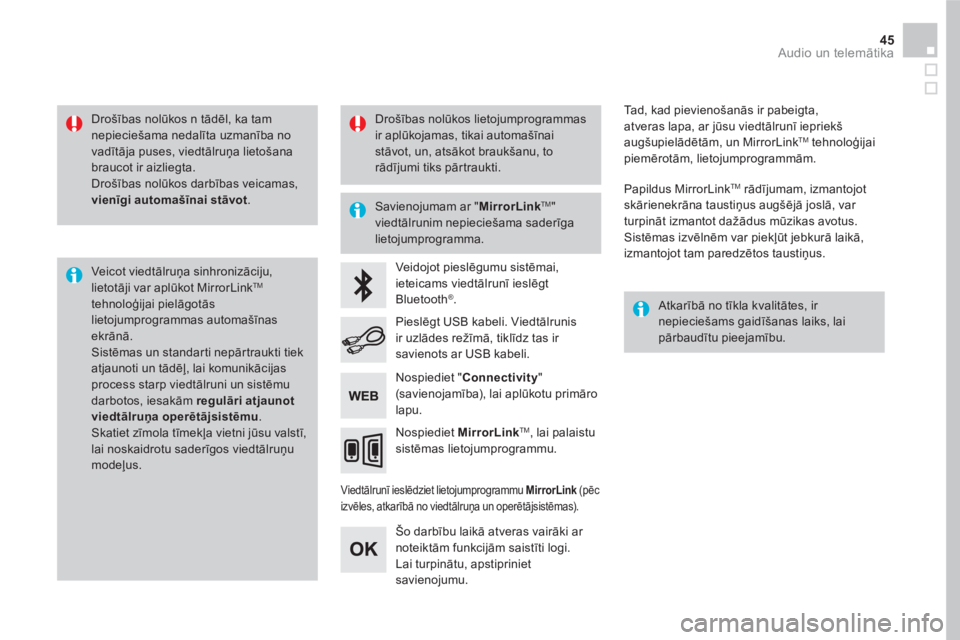
45 Audio un telemātika
Drošības nolūkos n tādēl, ka tam
nepieciešama nedalīta uzmanība no
vadītāja puses, viedtālruņa lietošana
braucot ir aizliegta.
Drošības nolūkos darbības veicamas,
vienīgi automašīnai stāvot.
Veic ot viedtālruņa sinhronizāciju,
lietotāji var aplūkot MirrorLink
TM
tehnoloģijai pielāgotās
lietojumprogrammas automašīnas
ekrānā.
Sistēmas un standarti nepārtraukti tiek
atjaunoti un tādēļ, lai komunikācijas
process starp viedtālruni un sistēmu
darbotos, iesakām reg
ulāri atjaunot
viedtālruņa operētājsistēmu
.
Skatiet zīmola tīmekļa vietni jūsu valstī,
lai noskaidrotu saderīgos viedtālruņu
modeļus.
Savienojumam ar " MirrorLink
TM
"
viedtālrunim nepieciešama saderīga
lietojumprogramma.
Atkarībā no tīkla kvalitātes, ir
nepieciešams gaidīšanas laiks, lai
pārbaudītu pieejamību.
Veidojot pieslēgumu sistēmai,
ieteicams viedtālrunī ieslēgt
Bluetooth
® .
Viedtālrunī ieslēdziet lietojumprogrammu MirrorLink
(pēc
izvēles, atkarībā no viedtālruņa un operētājsistēmas).
Šo darbību laikā atveras vairāki ar
noteiktām funkcijām saistīti logi.
Lai turpinātu, apstipriniet
savienojumu.
Pieslēgt USB kabeli. Viedtālrunis
ir uzlādes režīmā, tiklīdz tas ir
savienots ar USB kabeli.
Nospiediet MirrorLink
TM
, lai palaistu
sistēmas lietojumprogrammu.
Tad, kad pievienošanās ir pabeigta,
atveras lapa, ar jūsu viedtālrunī iepriekš
augšupielādētām, un MirrorLink
TM
tehnoloģijai
piemērotām, lietojumprogrammām.
Papildus MirrorLink
TM
rādījumam, izmantojot
skārienekrāna taustiņus augšējā joslā, var
turpināt izmantot dažādus mūzikas avotus.
Sistēmas izvēlnēm var piekļūt jebkurā laikā,
izmantojot tam paredzētos taustiņus.
Nospiediet " Connectivity
"
(savienojamība), lai aplūkotu primāro
lapu.
Drošības nolūkos lietojumprogrammas
ir aplūkojamas, tikai automašīnai
stāvot, un, atsākot braukšanu, to
rādījumi tiks pārtraukti.
Page 572 of 745
47 Audio un telemātika
1. līmenis
2 . līmenis
3. līmenis
Komentāri
Connectivity
(savienojamība)
MirrorLink
TM
Piekļūt jūsu viedtālrunī iepriekš augšupielādētām
un MirrorLink
TM tehnoloģijai piemērotām
lietojumprogrammām vai tās aizvērt.
Piekļūt izvēlnes sarakstam atbilstoši iepriekš
izvēlētajai lietojumprogrammai.
Back (atpakaļ) - aizvērt šī brīža darbību, pāriet uz
sazarojumu.
Home (pirmā lapa) - piekļūt vai atgriezties
galvenajā lapā viedtālrunī.
Nospiediet "Connectivity" (savienojamība), lai
piekļūtu primārajai lapai.